Kako onemogućiti zaslon osjetljiv na dodir u sustavu Windows 11
Što treba znati
- Otvorite Upravitelj uređaja, proširite Uređaji za ljudsko sučeljei odaberite Zaslon osjetljiv na dodir koji podržava HID.
- Odaberi Akcijski > Onemogućite uređaj > Da.
- Ponovite za sve druge uređaje s ljudskim sučeljem na ovom popisu kako biste onemogućili zaslon osjetljiv na dodir Windows 11.
Niste ljubitelj dodirnog zaslona na prijenosnim računalima, računalima i Microsoftovoj liniji Surface uređaja sa sustavom Windows 11? Nema problema. Ovaj vodič će vas provesti kroz korake kako privremeno i trajno onemogućiti zaslon osjetljiv na dodir Windows 11.
Kako mogu isključiti zaslon osjetljiv na dodir u sustavu Windows 11?
Za onemogućavanje zaslona osjetljivog na dodir Windows 11 nisu potrebni posebni hakovi ili trikovi, budući da je opcija ugrađena izravno u operativni sustav i može se koristiti koliko god često želite. Evo kako ga koristiti za isključivanje svih funkcija dodira bez obzira na to koristite li Microsoft Surface ili neko drugo Windows 11 računalo sa zaslonom osjetljivim na dodir.
-
Otvorite izbornik Start sustava Windows 11.

-
Tip Upravitelj uređaja.

Ne morate odabrati traku za pretraživanje jer se svo tipkanje automatski otkriva kada je otvoren izbornik Start.
-
Odaberi Upravitelj uređaja iz rezultata pretraživanja unutar izbornika Start.

-
Dodirnite strelicu pored Uređaji za ljudsko sučelje popis da biste ga proširili.

-
Odaberite prvu Zaslon osjetljiv na dodir koji podržava HID artikal.

-
Na gornjem izborniku odaberite Akcijski.
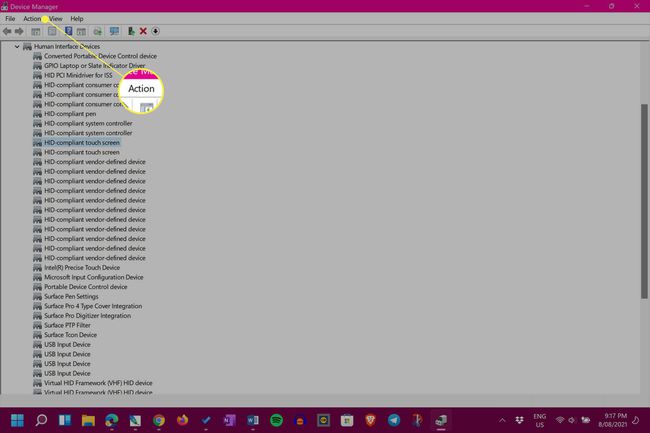
-
Odaberi Onemogućite uređaj.
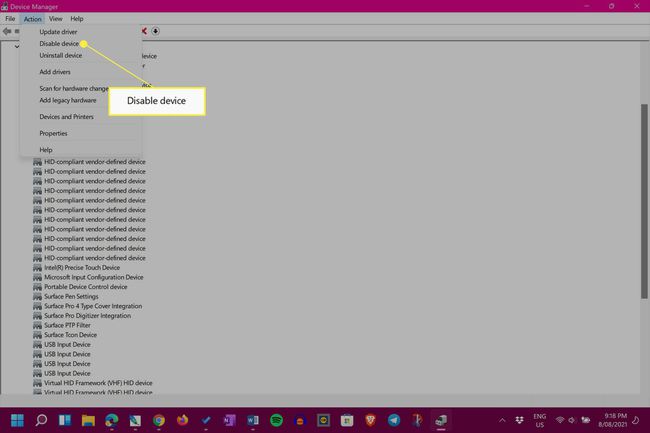
-
Odaberi Da.

-
Odaberite drugu Zaslon osjetljiv na dodir koji podržava HID artikal.
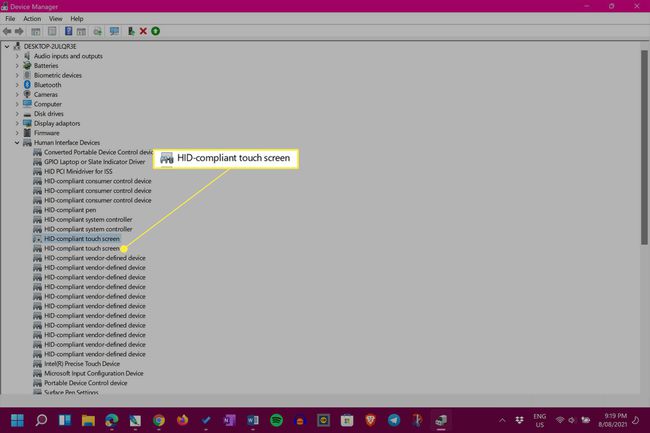
Ako nemate drugi predmet, sasvim je u redu. To znači da ste gotovi i da bi vaš dodirni zaslon sada trebao biti onemogućen.
-
Još jednom odaberite Akcijski.

-
Odaberi Onemogućite uređaj.

-
Odaberi Da. Zaslon osjetljiv na dodir sada bi trebao biti onemogućen na vašem Windows 11 uređaju.

Kako mogu privremeno onemogućiti zaslon osjetljiv na dodir u sustavu Windows 11?
Gore prikazani koraci za onemogućavanje zaslona osjetljivog na dodir na uređajima sa sustavom Windows 11 zapravo su privremeni i mogu se poništiti u bilo kojem trenutku. Slično kao isključivanje zaslona osjetljivog na dodir, uključivanje zaslona osjetljivog na dodir u sustavu Windows 11 jednako je brzo i može se ponavljati koliko god često želite.
Tamo su nekoliko načina da popravite zaslon osjetljiv na dodir u sustavu Windows 11 ako je pokvaren. Možda ga nećete morati isključiti.
Kako mogu trajno onemogućiti zaslon osjetljiv na dodir u sustavu Windows 11?
Da biste trajno isključili zaslon osjetljiv na dodir u sustavu Windows 11, sve što trebate učiniti je slijediti korake opisane na vrhu stranice, a zatim ih ostaviti kakve jesu. Nakon što je onemogućen, vaš dodirni zaslon se neće ponovno uključiti osim ako ne odlučite napraviti ovu promjenu ručno.
Iako se na uređaj sa sustavom Windows sa zaslonom osjetljivim na dodir može trebati naviknuti, vrijedi eksperimentirati s njim prije nego što ga isključite.
Kako mogu onemogućiti Windows Indikator zaslona osjetljivog na dodir?
Windows 11 ima suptilan vizualni znak u obliku kruga kada se dodirne zaslon. Ako želite onemogućiti ovaj indikator dodira tako da se ikona ne pojavljuje kada koristite zaslon osjetljiv na dodir, otvorite Postavke, idite na Pristupačnost > Pokazivač miša i dodir, i okrenite prekidač pored Indikator dodira isključeno.

S druge strane, ako želite da indikator dodira bude uočljiviji, označite okvir pored Učinite krug tamnijim i većim na ovom istom ekranu.
Pitanja
-
Kako da onemogućim dodirni zaslon u sustavu Windows 10?
Do onemogućite Windows 10 zaslon osjetljiv na dodir, idite na Upravitelj uređaja i odaberite Uređaji za ljudsko sučelje > Zaslon osjetljiv na dodir koji podržava HID. Odaberite Akcijski zaglavlje izbornika, a zatim odaberite Onemogućite uređaj > Da.
-
Kako da onemogućim dodirni zaslon u sustavu Windows 8?
Da biste onemogućili dodirni zaslon u sustavu Windows 8, idite na Upravitelj uređaja, Odaberi Uređaji za ljudsko sučelje, i potražite uređaj koji ima "touch screen" u sebi. Desnom tipkom miša kliknite uređaj i odaberite Onemogući.
